Hoe Websites aan de taakbalk vast te zetten als apps met Chrome


Heeft u een handvol websites die u vaak genoeg gebruikt dat het handig zou zijn om ze als programma's op uw computer te hebben? Je kunt het beste doen door ze als een webapp op je taakbalk te zetten. We hebben u laten zien hoe u dit doet met Internet Explorer 9 en deze keer doen we hetzelfde, maar dan met Chrome!
Stap 1
Ten eerste moet Chrome zich op de pagina bevinden die u wilt omzetten in een app op uw taakbalk. Misschien heb je er al wat van in gedachten, maar hier is een korte lijst met aanbevelingen voor het geval dat.
Websites die de moeite waard kunnen zijn om in apps te veranderen:
- Pandora Personal Internet Radio Player
- Grooveshark muziekspeler
- Aviary's Phoenix-beeldbewerker (zoals een online Photoshop)
- YouTube: populair kanaal
- Hulu - kijk tv op internet
- groovyPost? ;)
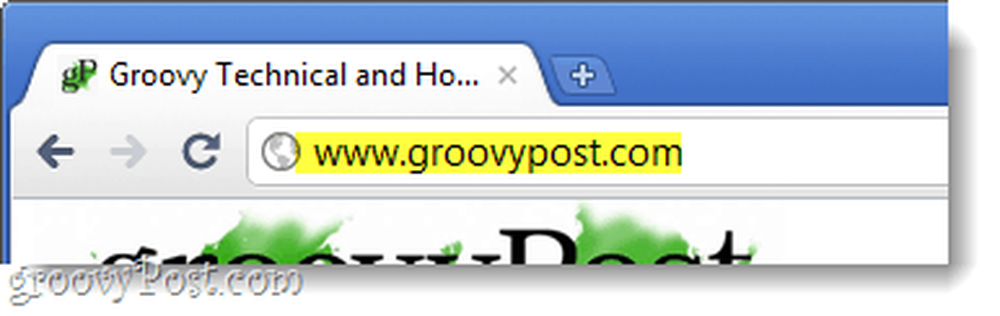
Stap 2
Nu Klik de Moersleutel (Instellingen) knop. In het drop-menu kiezen Hulpmiddelen> Applicatiesnelkoppelingen maken...
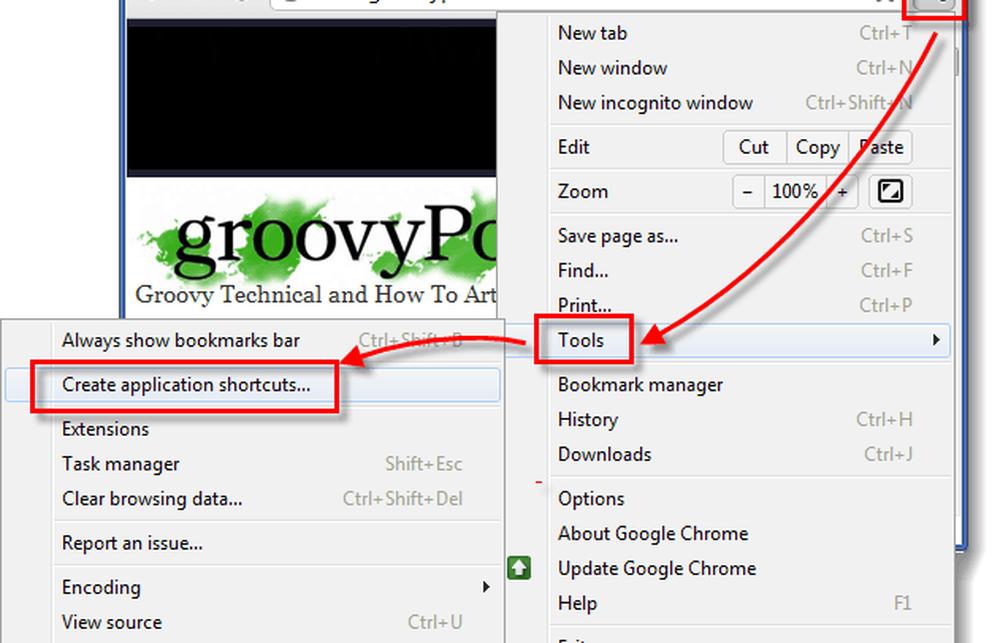
Stap 2
Een klein venster verschijnt en vraagt u waar u snelkoppelingen wilt maken. Standaard zijn alle opties -Desktop, Startmenu en Pin to Taskbar- aangevinkt, zodat u kunt beslissen op hoeveel verschillende plaatsen u de webapp wilt vastzetten. Voor mij zal alleen de taakbalk het doen.
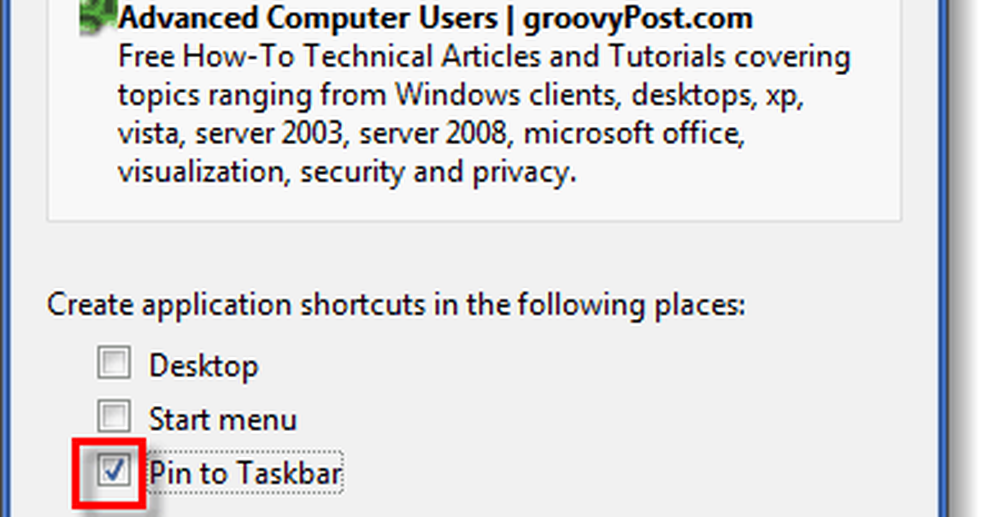
Gedaan!
Nu wordt de website weergegeven als een snelkoppeling op uw taakbalk en wordt deze geopend met Chrome. Het leuke hieraan is dat het onafhankelijk van de normale stapel open Chrome-tabbladen en -vensters werkt.
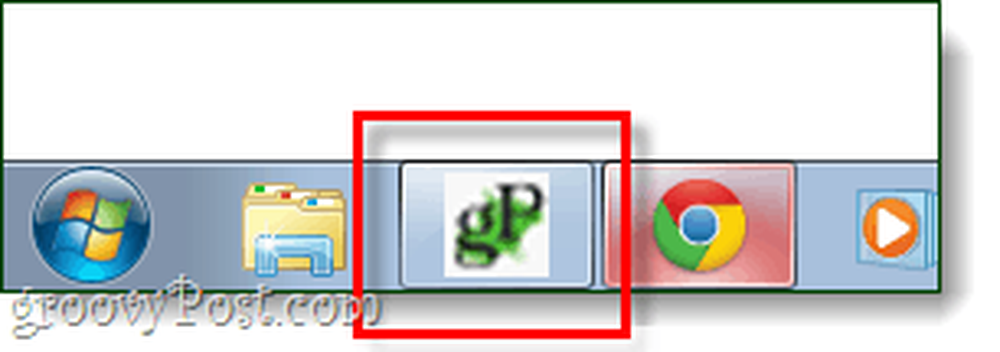
En ja, ik weet het ... ikzelf en Mrgroove zijn misschien de enige mensen in de wereld die groovyPost op onze taakbalk hebben. Maar kijk eens hoe goed het werkt met andere sites!




